更新日:2023/8/8
「QRコード」タブを選択し、画面右側の「QRコードを作成」ボタンをクリックしてください。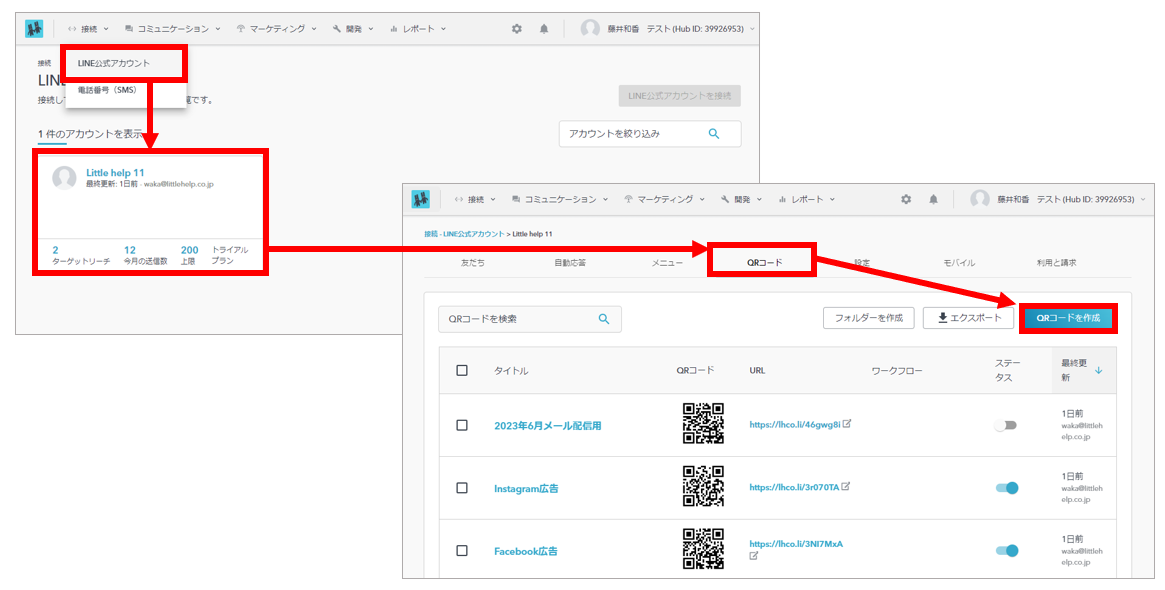
作成フォームの各項目について説明します。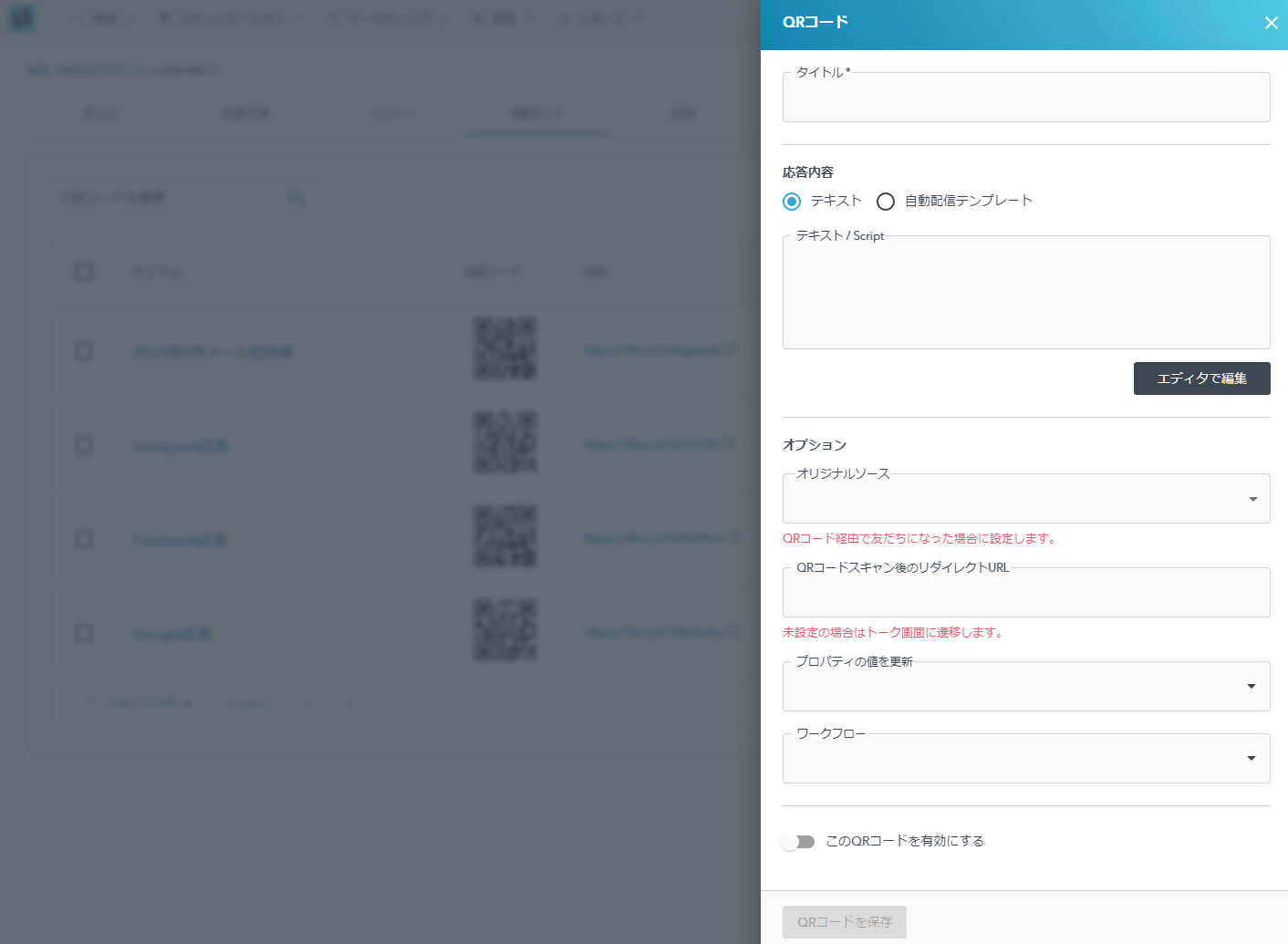
- タイトル
- QRコードのタイトルを入力するフィールドです。
QRコード経由でコンタクトが新規作成された場合、タイトルに設定した文字列はプロパティ「LINE Traffic Source」に反映されます。
「LINE_Traffic_Source」の詳細は、「LINEコンタクトプロパティの詳細」を参照ください。
- QRコードのタイトルを入力するフィールドです。
- 応答内容
- QRコードスキャン後の自動応答メッセージを編集するフィールドです。
メッセージはテキストの他、動画や画像、カードタイプメッセージなど様々なフォーマットでの配信が可能です。
テキスト以外のメッセージを送信する場合、「JSONメッセージ」を参照ください。
- QRコードスキャン後の自動応答メッセージを編集するフィールドです。
- オリジナルソース
- プロパティ「オリジナルソース」の値を指定するフィールドです。
QRコード経由でコンタクトが新規作成された場合のみ、本フィールドで指定した項目がプロパティ「オリジナルソース」に反映されます。
- プロパティ「オリジナルソース」の値を指定するフィールドです。
- ページのURLパラメータを設定
- 記事準備中。参考情報は以下をご参考ください。
🎯 6月のアップデート | カスタムQRコードを利用したWeb広告の最適化
- 記事準備中。参考情報は以下をご参考ください。
- QRコードスキャン後のリダイレクトURL
- QRコードスキャン後のリダイレクトURLを指定するフィールドです。
未設定の場合、LINE公式アカウントのトーク画面に遷移します。
スクリプトを記述して複雑な処理を実行させる場合、「スクリプト」をご参照ください。
- QRコードスキャン後のリダイレクトURLを指定するフィールドです。
- プロパティの値を更新
- 任意のプロパティ更新を指定するフィールドです。
本設定を行うと、QRコードをスキャンしたコンタクトの任意のプロパティが更新されます。設定を行うと、「下記の値を設定」フィールドが表示されるので、当該プロパティに設定したい値を指定してください。
- 任意のプロパティ更新を指定するフィールドです。
- ワークフロー
- 任意のワークフロー実行を指定するフィールドです。
本設定を行うと、QRコードをスキャンしたコンタクトに強制的に任意のワークフロー処理をかけることができます。ここで指定するワークフローは、トリガーが空のままでも動かすことができます。
- 任意のワークフロー実行を指定するフィールドです。
- このQRコードを有効にする
- カスタムQRコードの有効状況を指定できるボタンです。
デフォルトでは無効です。配布の際はQRコードを有効にしてください。
- カスタムQRコードの有効状況を指定できるボタンです。
Next: カスタムQRコードの利用
